Jak zjistit MAC adresu počítače (síťová karta)

- 4092
- 360
- Ing. Ulrich Hampl
Za prvé, o tom, co je Mac (Mac) jedinečným fyzickým identifikátorem síťového zařízení, zaznamenaný ve stadiu výroby. Jakákoli síťová karta, adaptér Wi-Fi a router a jen router-všichni mají adresu MAC, obvykle 48-bit. Může to být také užitečné: Jak zjistit MAC adresu počítače se systémem Windows 10 nebo notebooku, jak změnit MAC adresu. Instrukce vám pomůže zjistit MAC adresu v systému Windows 10, 8, Windows 7 a XP několika způsoby, najdete také video průvodce níže.
Protože potřebujete adresu MAC? Obecně platí, že pro správnou provoz sítě a pro obyčejného uživatele to může být nutné například pro konfiguraci routeru. Není to tak dávno, co jsem se pokusil pomoci s nastavením routeru jednomu z mých čtenářů z Ukrajiny a z nějakého důvodu to nevyšlo. Později se ukázalo, že poskytovatel používá vazbu na MAC adresu (kterou jsem nikdy předtím nesetkal) - to znamená, že přístup k internetu je možný pouze ze zařízení, jehož MAC adresa je poskytovateli známa.
Jak zjistit adresu MAC v systému Windows prostřednictvím příkazového řádku
Asi před týdnem jsem napsal článek asi 5 užitečných příkazů Windows Network, jeden z nich nám pomůže zjistit notoricky známou MAC adresu karty počítačové sítě. Zde je to, co musíte udělat:
- Stiskněte klávesy Win+R na klávesnici (Windows XP, 7, 8 a 8.1) a zadejte příkaz CMD, Příkazový řádek se otevře.
- Zadejte příkazový řádek ipconfig /Všechno A klikněte na Enter.
- V důsledku toho se zobrazí seznam všech síťových zařízení vašeho počítače (nejen skutečné, ale také virtuální zařízení, mohou být také přítomny). V poli „Fyzická adresa“ uvidíte požadovanou adresu (pro každé zařízení - tj. Pro adaptér Wi -fi je to jeden, pro kartu počítačové sítě - druhý).

Výše uvedená metoda je popsána v jakémkoli článku o tomto tématu a dokonce i na Wikipedii. A tady je další tým, který pracuje ve všech moderních verzích operačního systému Windows, počínaje XP, z nějakého důvodu není popsán téměř nikde, někteří navíc nefungují pro IPConfig /All.
S pomocí příkazu můžete získat informace o adrese MAC: V pohodlnější prezentaci:
Seznam getmac /v /fo
Bude také třeba vložit do příkazového řádku a výsledek bude vypadat následujícím:
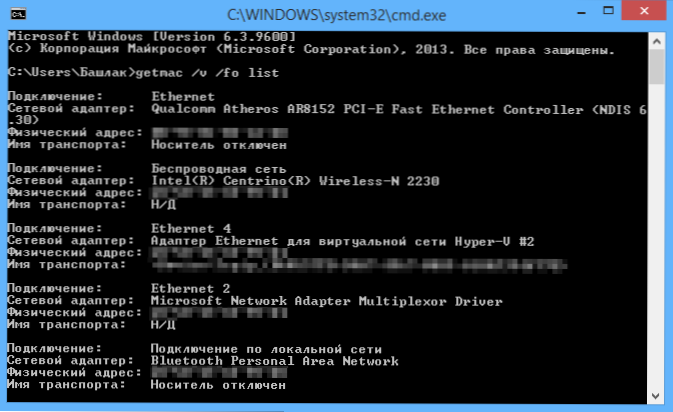
Zobrazit MAC adresu v rozhraní Windows
Možná, že tato metoda k nalezení notebooku nebo počítače (nebo spíše jeho síťové karty nebo adaptéru Wi-Fi) bude ještě snazší než předchozí pro začátečníky. Funguje to pro Windows 10, 8, 7 a Windows XP.
Musíte provést tři jednoduché kroky:
- Stiskněte klávesy Win+R na klávesnici a zadejte MSINFO32, zadáme.
- V okně, které otevírá „informace o systému“, přejděte do položky „Síť“ - „Adaptér“.
- Na pravé straně okna uvidíte informace o všech síťových adaptérech, včetně jejich MAC adresy.
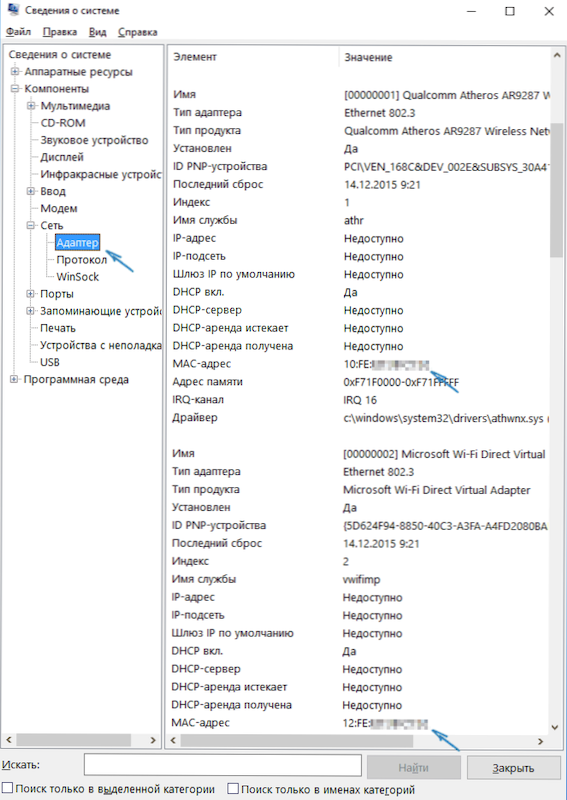
Jak vidíte, všechno je jednoduché a jasně.
Jiná cesta
Dalším jednoduchým způsobem, jak zjistit MAC adresu počítače nebo přesněji jeho síťovou kartu nebo Wi -Fi adaptér v systému Windows, je přejít do seznamu připojení, otevřít vlastnosti správného a vidět viz. Takto to lze provést (jedna z možností, protože se můžete dostat do seznamu spojení známějšími, ale méně rychlejšími způsoby).
- Stiskněte klávesy Win+R a zadejte příkaz NCPA.Cpl - Tím se otevře seznam připojení počítače.
- Klikněte na pravý klíč myši na požadovaném připojení (nezbytný je ten, který používá síťový adaptér, který musíte zjistit) a klikněte na „Vlastnosti“.
- V horní části okna vlastností konektoru je pole „připojení přes“, což označuje název síťového adaptéru. Pokud na něj přinesete ukazatel myši a na chvíli jej zadržíte, objeví se vyskakovací okno s MAC adresou tohoto adaptéru.
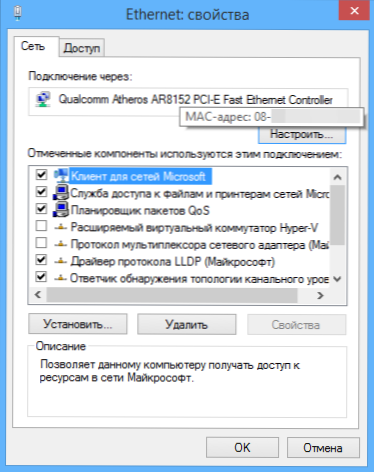
Myslím, že uvedené dva (nebo dokonce tři) způsoby, jak určit vaši MAC adresu, budou dostatek uživatelů systému Windows.
Video instrukce
Zároveň jsem připravil video, které ukazuje krok za krokem, jak si prohlédnout MC Adrians v systému Windows OS. Pokud máte zájem o stejné informace pro Linux a OS X, najdete je níže.
Poznáme MAC adresu v Mac OS X a Linux
Ne každý používá Windows, a proto jen v případě, že vás informuji, jak zjistit MAC adresy na počítačích a notebookech s Mac OS X nebo Linux.
Pro Linux v terminálu použijte příkaz:
runconfig -a | Grep Hwaddr
V Mac OS X můžete použít příkaz RunConfig, nebo přejděte do „Nastavení systému“ - „Síť“. Poté otevřete nastavení Advanced a vyberte buď Ethernet nebo Airport, v závislosti na tom, na kterou potřebujete MAC adresu. Pro Ethernet MAC adresa bude na kartě „vybavení“, pro letiště - viz. ID letiště, toto je požadovaná adresa.

